从这里开始就是正文。
My库功能
最终更新日2025年1月30日
关于My库
My库可以通过互联网使用各种功能。要使用的话,需要横滨市立图书馆的利用者号码(图书馆卡号)和密码。
密码在8个字以上15个字符以内,请分别使用一个字以上的英文、数字、符号。大写字母和小写字母。(无法输入空格。)
关于My库的画面
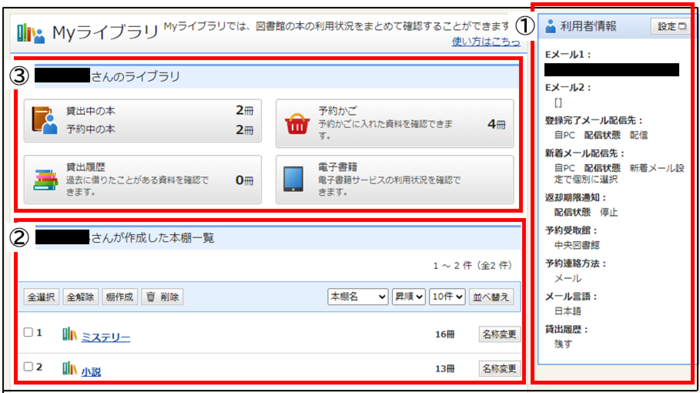
①「库」
除了自己借的图书、杂志的状况(“正在借出的书”)、预约状况(“预约中的书”)之外,还可以登录今后想要预约的图书和杂志的信息的“预约篮”、能记录过去借的资料的“借出履历”(仅限希望者)、“电子书籍”的使用情况。
②书架一览表
可以自己制作资料的清单(书架),登录在意的资料。
③用户信息
除了密码和邮件地址的登录和变更外,还可以设定返还期限的通知等邮件发送。
认证(登录)
1.按横滨市立图书馆藏书检索页右上角的〔登录〕。
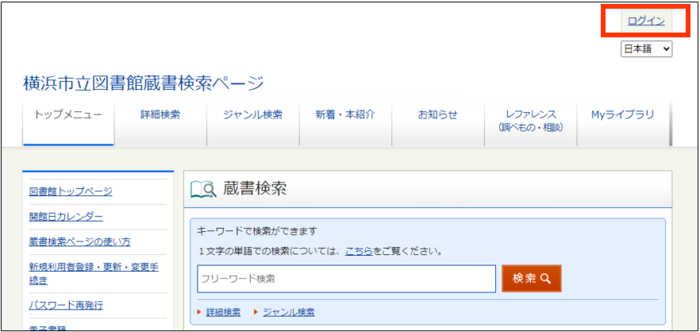
2.因为会显示“认证”画面,所以在空白处输入“利用者编号(图书馆卡号)”(9开始的10位数半角数字)和“密码”,然后按〔登录〕。
※利用者号码(图书馆卡号)请只输入除去连字符的数字。
※密码是●●●●●,无法看到。
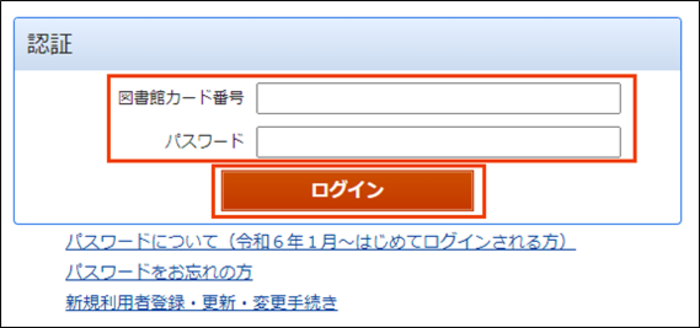
3.登录成功后,会显示登录画面右上角的用户编号(图书馆卡号)。

无法登录的情况
第一次登录的话,请看“第一次登录藏书检索页的人”的页面。
无法登录时,画面左上角显示信息。
请确认以下几点。
1.输入内容是否有误
忘记密码的话,请看“不知道藏书检索页的密码时”。
2.无法通过上述内容登录的情况
确认借的资料和延长贷款
可以确认借的资料的册数、标题和返还期限。另外,可以办理延长贷款的手续。
1.按(正在借出的书、正在预约的书)。
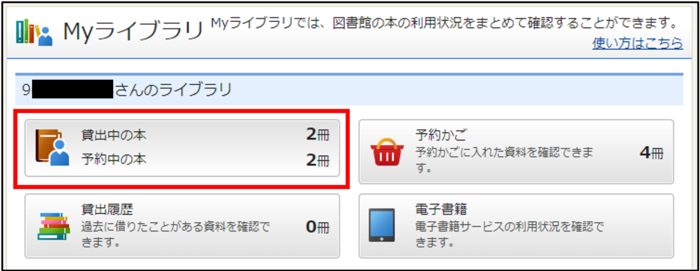
2.显示《正在借出的书》的一览表。可以确认借的资料、借出日期和归还期限。
3.书名右侧显示〔延长贷款〕的资料可以延长贷款期限。(不能延长的资料中,不显示这个按钮。)
(1)按[延长贷款]。
※想要一次延长多本书时,选择书名左侧的复选框,按画面上部或下部的〔借出延长〕。
(2)显示“贷款延长确认”画面。如果延长的资料没有错误的话,按画面下部的〔借出延长〕。
※延长后的返还期限会显示在画面上。
(3)如果显示“贷款延长申请结果”画面,延长的手续就完成了。
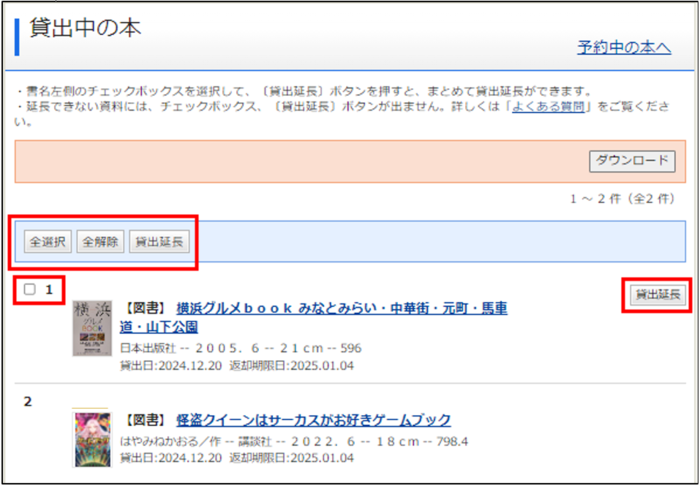
借过的资料(借出履历)
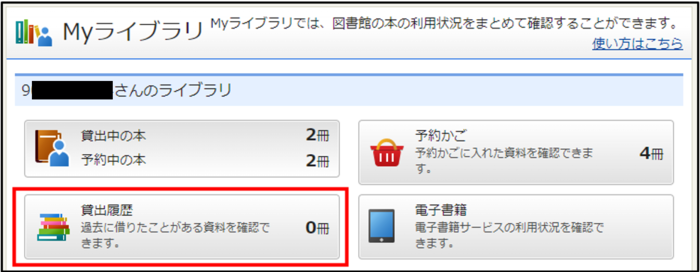
可以留下借的资料的履历。贷款履历的保存期限是5年。
※“借出履历”服务是只有使用者本人才能使用的功能。图书馆看不到过去的借出记录。
贷款履历的设定方法
1.按My库首页右侧的用户信息栏的〔设置〕。
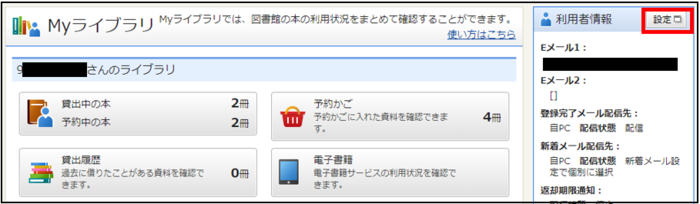
2.因为显示了“使用信息变更”画面,所以在最下面的贷款履历栏的“剩下”项目中勾选,然后按〔更新〕。
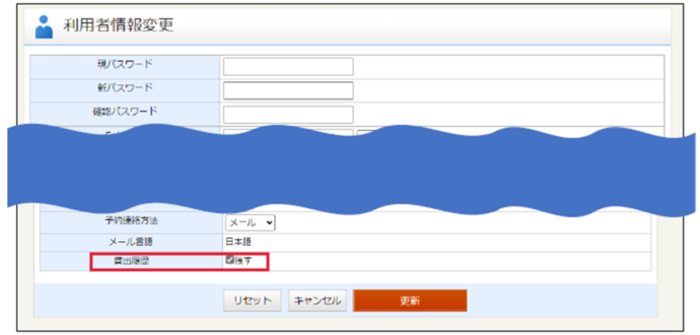
3.显示“使用者信息变更确认”画面,如果变更内容没有错误,请按页面下方的〔更新〕。
4.如果显示“使用者信息变更结果”画面,则设定完成。
※以自己检查后借的东西为对象。(反映变更需要5分钟左右。)履历在借的第二天可以在“借过的资料”上看到。
※您可以随时停止保存历史记录。中止时请取消〔留下〕的检查,务必按〔更新〕。
※市立图书馆没有收藏的图书(从市外图书馆借来的图书等)不留在履历里。
贷款记录的确认方法
1.按My库中的借出记录。
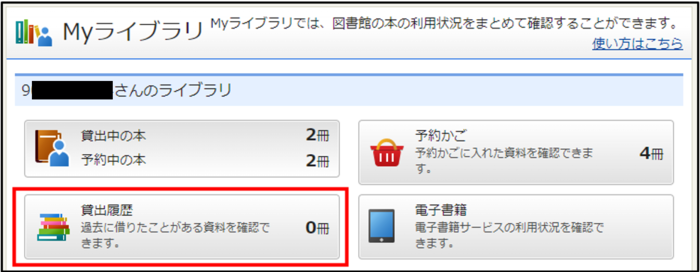
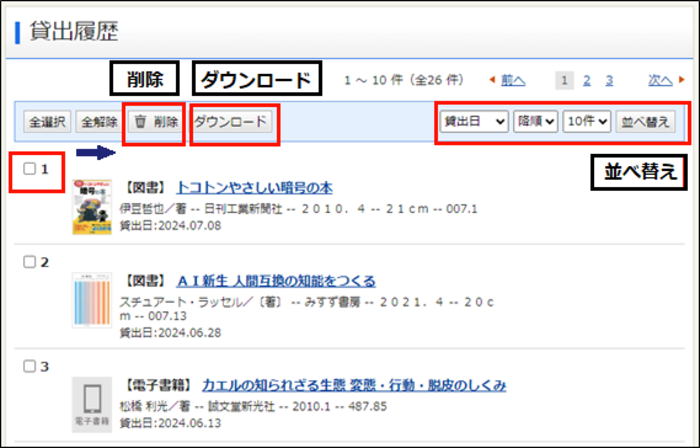
(1)删除贷款履历
选择资料的书名左边的复选框,按画面上部或下部的〔删除〕,就可以删除履历。(可选择多个)。
(2)借出履历的排序
想通过借出日、标题、作者等变更显示顺序时,请在画面上部或下部的下拉拉选择希望的显示顺序,然后按〔排序〕。
(3)下载借出履历
选择资料的书名左边的复选框,按画面上部或下部的〔下载〕,就可以以文本形式(.txt)下载履历。(可选择多个)。
书架
书架是可以从藏书检索结果画面登录资料的自己的书列表功能。可以用喜欢的主题制作书架,登录图书馆资料。
可以制作的书架最多10个,可以分别登录1000本。
制作书架
1.按My库首页的书架一览表的〔制作架子〕。
2.显示“制作书架”画面。输入书架名称,然后按注册。
3.显示“制作书架确认”画面。确认书架名称,然后按注册。
4.在My库首页画面的书架一览中追加制作的书架。
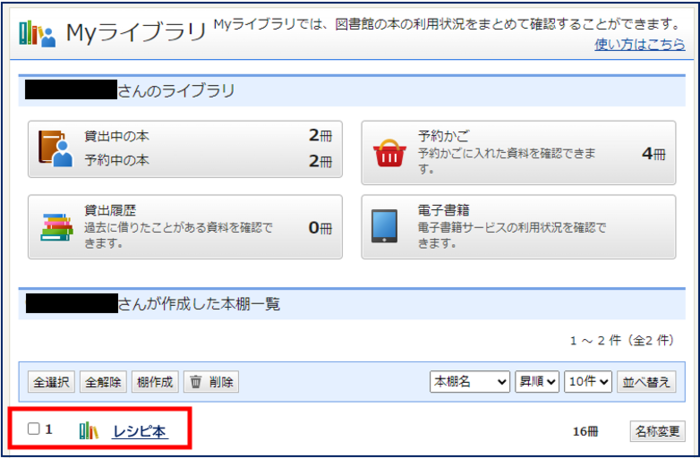
书架名称的变更
1.按书架名称右侧的〔名称变更〕按钮。
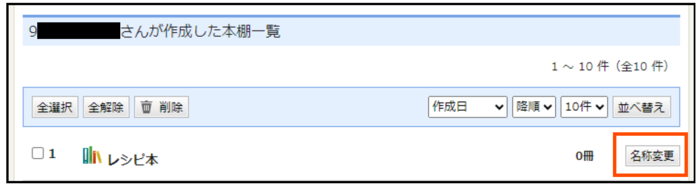
2.显示《书架名称变更》画面。输入新的书架名称并按[更新]。
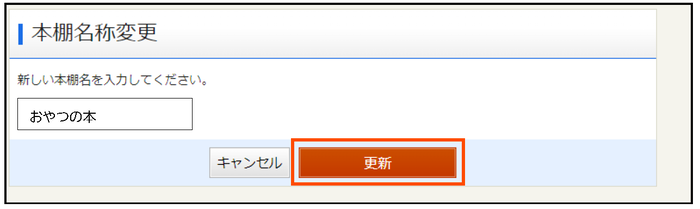
3.显示《书架名称变更确认》画面。确认要变更的书架名称并按[更新]。
4.My库首页画面的“书架一览”中变更的书架名被反映出来。
在书架上追加资料
可以将检索的资料添加到“书架”中。
1.从横滨市立图书馆藏书检索页首页的“藏书检索”和“详细检索”中检索资料。
2.在“检索结果一览”画面中勾选想要追加到书架上的资料(可选择多个),或者按书名打开“资料详细”画面,然后按〔书架〕。
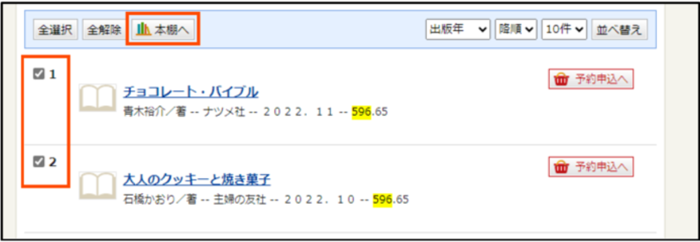
3.显示“选择书架”画面。
选择想要添加资料的书架,然后按[选择确定]。要追加新的书架,请选择新的制作,输入书架名,然后按〔确定选择确定〕。
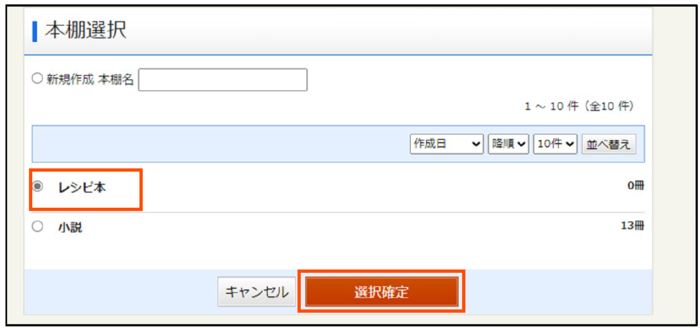
4.显示“确认书架选择”画面。
确认追加的书架名和资料,按〔确定选择〕。
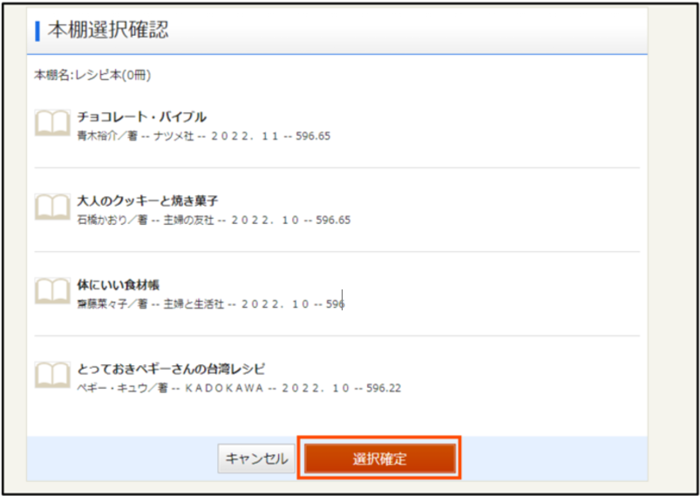
5.如果显示了《书架资料登记结果》画面就完成了。
看书架资料一览画面
1.按My库中显示的书架名,就会显示“书架资料一览”画面。
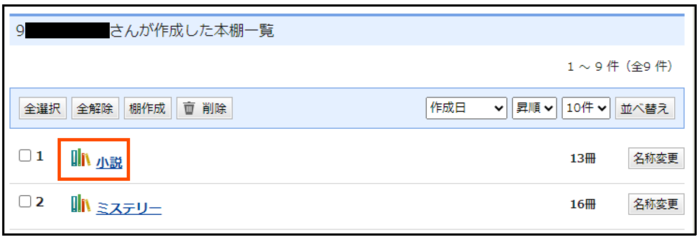
2.在“书架资料一览”画面中,可以删除、复印、移动和显示顺序。
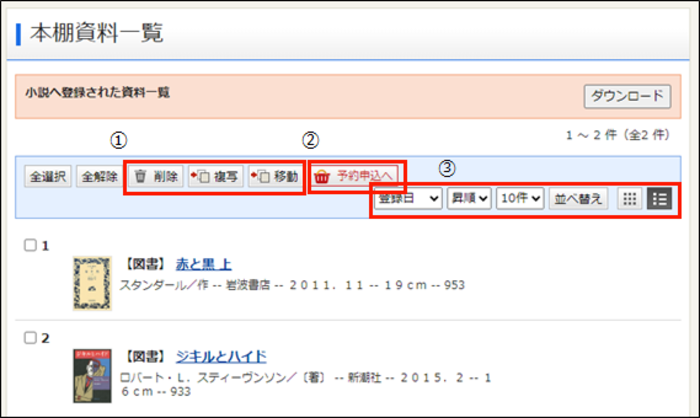
①资料的删除、复印、移动
选择资料名左侧的复选框(可选择多个),从画面上部或下方的各项目中选择想要变更的内容。
- 删除:从书架上删除资料
- 复印:在其他书架上也登记同样的资料。(现在显示的书架上还留有资料)
- 移动:把资料移到别的书架上。(现在显示的书架上没有资料)
②预约申请
预约申请:在预约篮里放入资料,进行预约申请。(现在显示的书架上还留有资料)
③更改显示顺序
注册日、标题、作者等想变更显示顺序时,请在画面上部或下部的下拉拉选择希望时的显示顺序,然后按〔排序〕。
本页的咨询
教育委员会事务局中央图书馆企划运营课
电话:045-262-7334
电话:045-262-7334
传真:045-262-0052
页面ID:999-332-837







